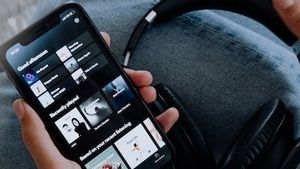JAKARTA - Ketika selesai menggunakan USB drive, pengguna harus melepaskannya dengan cara yang tepat. Pasalnya, mencabut USB drive dengan asal bisa merusak perangkat penyimpanannya, bahkan data di dalamnya.
Namun, dalam beberapa kasus, USB drive bisa bermasalah dan sulit untuk dikeluarkan dari laptop yang terhubung. Agar data yang tersimpan tetap aman, berikut ini adalah tips untuk memunculkan kembali pilihan eject atau keluarkan perangkat pada laptop Windows, dilansir dari Makeuseof.
Memulai Ulang Windows Explorer
Ada kemungkinan Windows Explorer masih mengakses USB drive yang disambungkan ke laptop sehingga tidak bisa di-eject. Maka dari itu, Anda perlu memulai ulang proses dari Windows Explorer melalui Task Manager.
Pada cara tercepat, Anda bisa menekan keybord Ctrl + Shift + Esc. Namun, jika cara ini tidak bisa dilakukan, Anda bisa membukan tab Proses, klik kanan pada Windows Explorer, dan pilih Mulai Ulang.
Periksa dan Nonaktifkan Antivirus
Jika memulai ulang Windows Explorer tidak memberikan solusi, coba periksa antivirus pada laptop Anda. Bisa jadi antivirus ini sedang mengakses data di USB drive untuk mencari potensi ancaman virus.
Agar pengaksesan data ini berhenti, Anda bisa membuka antivirus dan menonaktifkan antivirus. Cara lain yang bisa Anda lakukan adalah dengan menghentikan proses pemindaian USB drive melalui Task Manager.
Pastikan Tidak Ada File Berjalan dari USB Drive
USB drive mungkin gagal untuk di-eject karena masih ada file yang berjalan atau dibuka dari perangkatnya. Maka dari itu, pastikan seluruh perangkat lunak dari USB drive sudah ditutup dan periksa lagi menu eject pada Windows.
BACA JUGA:
Keluarkan USB drive Melalui Manajemen Disik
Jika seluruh cara sudah dicoba, tetapi tidak membuahkan hasil, coba untuk menggunakan Manajemen Disk. Caranya cukup mudah, Anda cukup meluncurkan Penjelajah File, klik kanan dan pilih Kelola.
Setelah itu, buka Penyimpanan di panel bagian kiri, lalu klik Manajemen Disk. Kemudian, klik kanan lagi pada drive eksternal dan pilih eject atau keluarkan.
Itu dia empat cara yang bisa Anda lakukan jika Windows tidak memunculkan opsi eject di desktop. Cobalah untuk tidak langsung mencabut perangkat USB Anda agar data yang tersimpan di dalamnya tidak rusak atau corrupt.